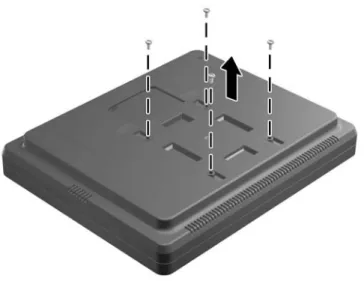Monitor Ritel HP L6010
Panduan Pengguna
© 2012 Hewlett-Packard Development Company, L.P.
Microsoft, Windows, dan Windows Vista adalah merek dagang atau merek dagang terdaftar dari Microsoft Corporation di Amerika Serikat dan/atau negara lain.
Satu-satunya jaminan untuk produk dan layanan HP dijelaskan dalam pernyataan jaminan tersurat yang menyertai produk dan layanan tersebut. Tidak ada bagian dari isi dokumen ini yang dapat ditafsirkan sebagai pernyataan jaminan tambahan. HP tidak akan bertanggung jawab atas kesalahan atau kelalaian teknis maupun redaksional yang terdapat dalam dokumen ini.
Dokumen ini berisi informasi milik perusahaan yang dilindungi hak cipta.
Tidak ada bagian dari isi dokumen ini yang dapat difotokopi, dicetak ulang, atau diterjemahkan ke dalam bahasa lain tanpa mendapat izin tertulis sebelumnya dari Hewlett-Packard Company.
Edisi Pertama (Juni 2012)
Nomor Bagian Dokumen: 688916-BW1
Tentang Panduan Ini
Panduan ini berisi informasi tentang fitur-fitur pada monitor, pemasangan monitor, dan spesifikasi teknis.
PERINGATAN! Teks yang diawali dengan simbol ini menunjukkan bahwa kelalaian dalam mengikuti petunjuk dapat mengakibatkan cedera atau kematian.
PERHATIAN: Teks yang diawali dengan simbol ini menunjukkan bahwa kelalaian dalam mengikuti petunjuk dapat mengakibatkan kerusakan peralatan atau hilangnya informasi.
CATATAN: Teks yang diawali dengan simbol ini memberikan informasi tambahan yang penting.
iii
Isi
1 Fitur-Fitur Produk ... 1
Monitor Ritel HP L6010 ... 1
Aksesori Opsional ... 1
2 Memasang Monitor ... 2
Mengenali Konektor Belakang ... 2
Memasang Dudukan Monitor Opsional ... 2
Memasang Dudukan Monitor Opsional dalam Posisi Pemasangan Rendah ... 3
Memasang Dudukan Monitor Opsional dalam Posisi Pemasangan Tinggi ... 7
Menyesuaikan Dudukan Monitor Opsional ... 12
Memasang Monitor ... 12
Menyambung Kabel ... 12
Memasang Kunci Kabel ... 18
Lokasi Label Pentarafan ... 18
3 Mengoperasikan Monitor ... 19
Kontrol pada Panel Depan ... 19
Sistem Manajemen Daya ... 20
Mengunci/Membuka Penguncian OSD ... 20
Mengunci dan Membuka Penguncian Tombol Daya ... 21
4 Mendapatkan Informasi Tambahan ... 22
5 Spesifikasi Teknis ... 23
Monitor Ritel HP L6010 ... 23
Mengenali Resolusi Tampilan Prasetel ... 24
Monitor Ritel HP L6010 ... 24
Memasukkan Mode Pengguna ... 25
Fitur Hemat Energi ... 25
v
1 Fitur-Fitur Produk
Monitor Ritel HP L6010
Monitor LCD (layar kristal cair) ini menggunakan panel matriks aktif dan transistor film tipis (TFT).
Fitur monitor melingkupi:
● Tampilan layar berdiagonal 26,4 cm (10,4 inci) dengan resolusi 1024 x 768, ditambah dukungan penuh untuk resolusi yang lebih rendah, meliputi kemampuan penskalaan khusus untuk ukuran gambar yang maksimum dengan tetap mempertahankan rasio aspek asli
● Panel LCD industrial dengan penerangan latar WLED, menghasilkan tampilan yang jauh lebih jelas dan pemakaian energi yang jauh lebih hemat
● Hub USB 2.0 dengan satu port USB eksternal
● Dudukan pemasangan VESA 75mm
● Input video mendukung input sinyal analog VGA ditambah input sinyal DisplayPort dan digital DVI
● Port Audio Masukan dan speaker 1-watt built-in
● Penetapan keamanan untuk memungkinkan penguncian monitor ke meja atau dinding permanen
● Kemampuan pasang & fungsikan jika didukung sistem
● Perlindungan terhadap penyalinan dengan HDCP (Proteksi Konten Digital Bandwidth Tinggi) pada masukan DVI dan DisplayPort
● Penyesuaian lewat tampilan pada layar (OSD) dalam beberapa bahasa untuk memudahkan pengaturan dan optimalisasi layar
● CD perangkat lunak dan dokumentasi yang meliputi perangkat lunak driver dan dokumentasi produk
● Berkualifikasi Energy Star® (untuk sertifikasi tambahan dan ketentuan regulasi, lihat Panduan Referensi Monitor LCD HP di dalam CD yang disertakan bersama produk ini):
Aksesori Opsional
Berikut adalah perangkat pemasangan yang dibeli secara terpisah dari HP:
● Dudukan dua posisi yang dapat disetel
● Pengunci kabel
Monitor Ritel HP L6010 1
2 Memasang Monitor
Untuk memasang monitor, pastikan daya pada monitor, sistem komputer, dan perangkat lain yang terpasang sudah dimatikan, kemudian ikuti petunjuk di bawah ini.
Mengenali Konektor Belakang
Gambar 2-1 Konektor Belakang
Tabel 2-1 Konektor Belakang
Konektor Fungsi
1 DisplayPort Menghubungkan kabel video DisplayPort dari PC ke monitor.
2 VGA Menghubungkan kabel video VGA dari PC ke monitor.
3 DVI Menghubungkan kabel video DVI dari PC ke monitor.
4 Audio Masuk Menghubungkan kabel audio dari PC ke monitor.
5 USB Downstream Menghubungkan perangkat USB eksternal ke monitor.
6 USB Upstream Menghubungkan kabel USB dari PC ke monitor (memerlukan fungsi USB downstream).
7 Daya DC Menghubungkan adaptor daya eksternal ke monitor.
Memasang Dudukan Monitor Opsional
Dudukan monitor opsional tersedia dari HP (dibeli secara terpisah). Dudukan dipasangkan ke lubang pemasangan VESA 75 mm pada panel belakang.
Monitor dapat dipasang pada dudukan dalam posisi pemasangan rendah atau pemasangan tinggi.
Sebelum memasang dudukan, tentukan posisi yang paling sesuai untuk konfigurasi Anda.
Gambar 2-2 Konfigurasi Dudukan Monitor Pemasangan Rendah dan Pemasangan Tinggi
CATATAN: Dudukan dikirimkan dalam konfigurasi pemasangan rendah.
Memasang Dudukan Monitor Opsional dalam Posisi Pemasangan Rendah
1. Lepaskan penutup belakang dudukan dengan menekan kedua titik penekanan di dekat bagian bawah penutup (1), kemudian geser ke atas penutup (2) dan tarik penutup untuk
melepaskannya dari dudukan (3).
Gambar 2-3 Melepaskan Penutup Belakang
Memasang Dudukan Monitor Opsional 3
2. Agar sekrup penyetel lebih mudah dijangkau, lepaskan dua konektor di bagian tengah dudukan dengan menjepit bersamaan tab pada bagian belakang konektor (1) kemudian tarik konektor ke luar dari bagian depan dudukan (2).
Gambar 2-4 Melepaskan Konektor Akses
3. Letakkan monitor menghadap ke bawah pada permukaan rata yang telah dialas dengan kain kering, dan lepaskan empat sekrup penyetel Phillips dari sisi belakang monitor.
Gambar 2-5 Melepaskan Sekrup Penyetel
4. Masukkan pengait pada braket pemasangan dudukan ke dalam slot di bagian belakang monitor dan dorong dudukan ke arah bagian atas monitor sedemikian hingga pengait tersangkut ke dalam slot.
Gambar 2-6 Memasang Dudukan
5. Pasang dua sekrup penyetel Phillips untuk mengencangkan braket pemasangan ke monitor.
Gunakan obeng Phillips yang cukup panjang untuk menjangkau sepanjang lubang akses pada dudukan.
Gambar 2-7 Mengencangkan Dudukan
Memasang Dudukan Monitor Opsional 5
6. Dengan monitor berada pada posisi tegak lurus, masukkan kembali konektor akses pada dudukan.
Gambar 2-8 Memasang Kembali Konektor Akses
7. Arahkan kabel melewati panjang lubang akses kabel atas yang ada pada pada bagian atas dudukan, di belakang braket penahan kabel, dan keluarkan kabel melalui lubang akses kabel di dasar dudukan.
CATATAN: Lihat Menyambung Kabel pada hal. 12 untuk informasi tentang koneksi kabel.
Gambar 2-9 Merute Kabel
8. Pasang penutup belakang pada bagian belakang dudukan dengan bagian atas penutup berada sedikit di atas bagian atas dudukan, kemudian dorong penutup ke bawah untuk menguncinya dengan tepat.
Gambar 2-10 Memasang Kembali Penutup Belakang
Memasang Dudukan Monitor Opsional dalam Posisi Pemasangan Tinggi
1. Lepaskan empat sekrup Phillips yang menahan braket pemasangan ke dudukan, lalu lepaskan braket.
Gambar 2-11 Melepaskan Braket Pemasangan
Memasang Dudukan Monitor Opsional 7
2. Putar braket pemasangan 180°.
Gambar 2-12 Memutar Braket Pemasangan 180°
3. Pasang kembali empat sekrup Phillips yang menahan braket pemasangan pada dudukan untuk mengencangkan braket ke dudukan.
Gambar 2-13 Memasang Braket Pemasangan
4. Letakkan monitor menghadap ke bawah pada permukaan rata yang telah dialas dengan kain kering, dan lepaskan empat sekrup penyetel Phillips dari sisi belakang monitor.
Gambar 2-14 Melepaskan Sekrup Penyetel
5. Masukkan pengait pada braket pemasangan ke dalam slot di bagian belakang monitor dan dorong dudukan ke arah bagian dasar monitor sedemikian hingga pengait tersangkut ke dalam slot.
Gambar 2-15 Memasang Dudukan
Memasang Dudukan Monitor Opsional 9
6. Pasang dua sekrup penyetel Phillips untuk mengencangkan braket pemasangan ke monitor.
Gambar 2-16 Mengencangkan Braket Pemasangan
7. Letakkan monitor dan dudukan dalam posisi tegak lurus, kemudian lepaskan penutup belakang dudukan dengan menekan kedua titik penekanan di dekat bagian bawah penutup (1), kemudian geser ke atas penutup (2) dan tarik penutup untuk melepaskannya dari dudukan (3).
Gambar 2-17 Melepaskan Penutup Belakang
8. Arahkan kabel melewati panjang lubang akses kabel atas yang ada pada pada bagian atas dudukan, di belakang braket penahan kabel, dan keluarkan kabel melalui lubang akses kabel di dasar dudukan.
CATATAN: Lihat Menyambung Kabel pada hal. 12 untuk informasi tentang koneksi kabel.
Gambar 2-18 Merute Kabel
9. Pasang penutup belakang pada bagian belakang dudukan dengan bagian atas penutup berada sedikit di atas bagian atas dudukan, kemudian dorong penutup ke bawah untuk menguncinya dengan tepat.
Gambar 2-19 Memasang Kembali Penutup Belakang
Memasang Dudukan Monitor Opsional 11
Menyesuaikan Dudukan Monitor Opsional
Untuk kejelasan tampilan, sesuaikan monitor ke arah depan (hingga -5 derajat) atau ke belakang (hingga +35 derajat).
Gambar 2-20 Mengatur Kemiringan
Memasang Monitor
Panel monitor dapat dipasang ke dinding, lengan ayun, atau peranti pemasangan lain.
CATATAN: Perangkat ini dirancang untuk didukung dengan braket pemasangan di dinding dari UL atau CSA Listed.
1. Lepaskan keempat sekrup dari lubang VESA masing-masing yang terdapat pada bagian belakang monitor.
PERHATIAN: Monitor ini mendukung lubang pemasangan 75 mm standar industri VESA.
Untuk memasang alat pemasangan produk pihak ketiga pada monitor, dibutuhkan empat sekrup 4 mm; 0,7 pitch; dan sekrup panjang 10 mm. Sekrup yang lebih panjang tidak boleh digunakan karena dapat merusak monitor. Penting kiranya memastikan apakah solusi pemasangan dari pabrik sudah sesuai dengan standar industri VESA dan terukur menopang bobot panel layar monitor. Untuk kinerja terbaik, sebaiknya gunakan kabel daya dan kabel video yang disediakan dengan monitor.
2. Untuk memasang monitor ke rangka pemasangan, masukkan keempat sekrup yang telah dilepaskan sebelumnya ke setiap lubang pada rangka pemasangan dan ke dalam lubang sekrup penyetel pada monitor. Ikuti dokumentasi pabrikan yang disediakan bersama rangka
pemasangan untuk petunjuk perakitan tambahan.
3. Sambungkan kabel yang diperlukan ke panel monitor dan PC.
2. Lepaskan penutup koneksi kabel pada bagian belakang monitor dengan menekan kedua area yang memiliki rusuk pada bagian atas penutup (1) dan menarik penutup lurus ke bawah dan lepas dari monitor (2).
Gambar 2-21 Melepaskan Pelat Penutup Koneksi Kabel
3. Tergantung pada konfigurasi Anda, sambungkan baik DisplayPort, DVI, maupun kabel video VGA antara PC dan monitor.
● Gambar 2-22 Menyambungkan Kabel Video DisplayPort
Menyambung Kabel 13
● Gambar 2-23 Menyambungkan Kabel Video DVI
● Gambar 2-24 Menyambungkan Kabel Video VGA
4. Sambungkan kabel audio antara port keluaran audio PC dan port masukan audio monitor.
CATATAN: Kabel audio diperlukan agar speaker monitor berfungsi.
Gambar 2-25 Menyambung Kabel Audio
5. Sambungkan kabel upstream USB antara PC dan monitor.
CATATAN: Kabel USB diperlukan agar port downstream USB berfungsi.
Gambar 2-26 Menyambung Kabel USB
Menyambung Kabel 15
6. Sambungkan kabel DC ke monitor dan sambungkan kabel daya AC ke stopkontak listrik.
PERINGATAN! Untuk digunakan hanya dengan adaptor daya yang disediakan (output 12V DC) yang memiliki lisensi terdaftar UL.CSA (hanya untuk monitor dengan adaptor daya).
Pabrikan (Produsen) TPV ELECTRONICS(FUJIAN) CO., LTD model ADPC1236- Gambar 2-27 Menyambungkan Kabel Daya
PERINGATAN! Untuk mengurangi risiko sengatan arus listrik atau kerusakan pada perangkat:
Jangan nonfungsikan steker arde kabel kord daya. Steker arde merupakan fitur keselamatan penting.
Colokkan kabel kord daya ke stopkontak yang diarde dan mudah dijangkau setiap saat.
Putuskan sambungan daya dari produk dengan mencabut kabel kord daya dari stopkontak listrik.
Demi keselamatan Anda, jangan letakkan apapun pada kabel daya maupun kabel lainnya.
Rapikan kabel-kabel itu agar tak seorang pun yang menginjak atau tersangkut dengannya secara tidak sengaja. Jangan menarik kabel. Saat mencabut kabel dari stopkontak, pegang stekernya.
7. Pasang kembali penutup koneksi pada bagian belakang monitor.
Gambar 2-28 Memasang Kembali Pelat Penutup Koneksi Kabel
8. Hidupkan komputer, kemudian tekan tombol daya pada bagian bawah monitor untuk menyalakan monitor.
Gambar 2-29 Menekan Tombol Daya
Menyambung Kabel 17
Memasang Kunci Kabel
Anda dapat mengaitkan monitor ke benda permanen dengan menggunakan kunci kabel opsional yang disediakan oleh HP.
Gambar 2-30 Memasang Kunci Kabel
Lokasi Label Pentarafan
Label pentarafan pada monitor mencantumkan nomor suku cadang, nomor produk, dan nomor seri.
Anda mungkin membutuhkan nomor-nomor ini jika hendak menghubungi HP mengenai model monitor. Label pentarafan terletak pada panel belakang kepala layar monitor.
3 Mengoperasikan Monitor
Kontrol pada Panel Depan
Gambar 3-1 Kontrol pada Panel Depan Monitor
CATATAN: Semua kontrol di panel depan tidak aktif kecuali jika kontrol tersebut dalam keadaan menyala. Untuk mengaktifkan kontrol, tekan masing-masing pada area yang ditandai dengan ikon.
Ikon akan menyala menandakan kontrol aktif. Lampu penerangan ikon akan padam pada saat keluar dari OSD atau ketika waktu aktif OSD habis.
Tabel 3-1 Kontrol pada Panel Depan Monitor
Kontrol Fungsi
1 Menu Membuka menu utama OSD (On-Screen Display)
2 – (Minus) Jika menu OSD aktif, tekan untuk menelusur mundur menu OSD dan mengurangi tingkat penyesuaian.
Jika menu OSD tidak aktif dan ikon-ikon menyala, tekan untuk membuka menu OSD untuk kontrol volume dan menyesuaikan tingkat volume suara.
3 + (Plus) Jika menu OSD aktif, tekan untuk menelusur maju menu OSD dan menambah tingkat penyesuaian.
Jika menu OSD tidak aktif dan ikon-ikon menyala, tekan untuk mengaktifkan tombol Sumber yang akan memilih input sinyal video.
Kontrol pada Panel Depan 19
Tabel 3-1 Kontrol pada Panel Depan Monitor (Lanjutan)
Kontrol Fungsi
4 OK Jika menu OSD aktif, tekan untuk memilih item menu.
Jika menu OSD tidak aktif dan ikon-ikon menyala, tekan untuk
mengaktifkan fitur penyesuaian otomatis untuk mengoptimalkan gambar layar.
5 LED Daya Hijau = Daya penuh.
Lembayung = Mode tidur.
Lembayung Berkedip = Mode Pengatur Waktu Tidur.
Off = Daya mati atau LED telah ditekan di OSD
CATATAN: Untuk melihat simulator menu OSD, kunjungi Perpustakaan Media Layanan Perbaikan Mandiri Pelanggan HP di http://www.hp.com/go/sml.
Sistem Manajemen Daya
Monitor ini dilengkapi dengan fungsi manajemen daya yang secara otomatis akan mengurangi pemakaian daya saat tidak digunakan.
Tabel 3-2 Manajemen Daya
Mode Pemakaian Daya
Daya Penuh 18 W
Daya Standar 11 W
Sleep (Tidur) 1 W
Off (Mati) 0,5 W
Sebaiknya matikan monitor jika tidak digunakan untuk waktu yang lama.
CATATAN: Monitor secara otomatis akan beralih ke tahap sistem manajemen daya sewaktu dalam mode tidur. Untuk mengakhiri status monitor dari sistem manajemen daya, tekan sembarang tombol pada keyboard atau gerakkan mouse.
Mengunci/Membuka Penguncian OSD
Fitur OSD dapat dikunci dan dibuka kuncinya. Monitor ini dikirimkan dalam kondisi menu OSD yang tidak terkunci.
Mengunci dan Membuka Penguncian Tombol Daya
Tombol daya dapat dikunci dan dibuka pengunciannya. Monitor ini dikirimkan dalam kondisi tombol daya yang tidak terkunci.
Untuk mengunci tombol daya, tekan tombol daya selama sekitar 10 detik. Untuk membuka penguncian tombol daya, tekan tombol daya lagi selama sekitar 10 detik. Dengan membuka penguncian tombol daya, aliran daya ke monitor akan terhenti dan monitor padam. Untuk menyalakannya kembali, tekan tombol daya.
Mengunci dan Membuka Penguncian Tombol Daya 21
4 Mendapatkan Informasi Tambahan
Lihat Panduan Referensi Monitor LCD HP di http://www.hp.com/support untuk informasi tambahan tentang:
● Mengoptimalkan performa monitor
● Panduan keselamatan dan perawatan
● Regulasi Badan yang Berwenang dan Pernyataan Mengenai Lingkungan
● Menggunakan menu OSD
● Mengunduh perangkat lunak tambahan dari Web untuk mode PC.
Untuk informasi tambahan tentang penggunaan dan penyesuaian monitor Anda, kunjungi http://www.hp.com/support. Pilih negara atau kawasan, pilih Dukungan Produk & Pemecahan Masalah, kemudian masukkan model monitor di jendela CARI.
CATATAN: Panduan pengguna, panduan referensi, dan driver monitor tersedia di http://www.hp.com/support.
Jika informasi yang tersedia di dalam panduan tersebut atau di dalam Panduan Referensi Monitor LCD HP tidak membantu dalam menemukan jawaban untuk masalah yang Anda hadapi, Anda dapat menghubungi bagian dukungan. Untuk dukungan di AS, kunjungi http://www.hp.com/go/contactHP.
Untuk dukungan di seluruh dunia, kunjungi http://welcome.hp.com/country/us/en/wwcontact_us.html.
Di sini Anda dapat:
● Menyampaikan masalah Anda dengan seorang teknisi HP di ruang chat online
CATATAN: Bila chat dukungan tidak tersedia dalam bahasa Anda, maka bahasa yang digunakan adalah bahasa Inggris.
● Dukungan lewat e-mail
● Informasi nomor telepon dukungan
● Informasi pusat servis HP
5 Spesifikasi Teknis
CATATAN: Semua spesifikasi kinerja disediakan oleh produsen komponen. Spesifikasi kinerja mencerminkan spesifikasi tertinggi dari semua spesifikasi kinerja pada level biasa untuk semua produsen komponen HP dan kinerja sesungguhnya dapat berbeda-beda, lebih tinggi atau lebih rendah.
Monitor Ritel HP L6010
Tabel 5-1 Spesifikasi
Layar LCD Tipe
26,4 cm LCD TFT
10,4 inci
Pitch Piksel 0,0685 (H) x 0,2055 (V) mm 0,0027 (H) x 0,0081 (V) in.
Frekuensi Horisontal 24 s.d 83 kHz
Frekuensi Vertikal 50 s.d 76 Hz
Resolusi Maksimum 1024 x 768 di 75Hz
Rasio Aspek 4:3
Rasio Kontras 1000:1 (umum)
Kecerahan 300 nit (umum)
Waktu Respons 25 ms (umum)
Gamut Warna 57%
Sudut Pandang (V/H pada CR>10) 176 / 176
Sumber Video VGA + DVI + DP
Kontrol Depan Menu, Minus, Plus, OK, Daya
Menu Utama OSD Kecerahan, Kontras, Warna, Kontrol
Gambar, Kontrol OSD, Pengelolaan, Bahasa, Informasi, Reset Pabrik, Kontrol Sumber, Keluar
Daya Input DC 12V, 2A, 24W
Kondisi Pengoperasian Suhu (Pengoperasian) Suhu (Penyimpanan) Kelembaban Ketinggian
5° C hingga 40° C (41° F hingga 104° F) -20°C s.d 60°C (-4°F s.d 140°F) 20% ~ 80% (Tanpa Pengembunan) 0 hingga 5000 meter (16.400 kaki)
Monitor Ritel HP L6010 23
Tabel 5-1 Spesifikasi (Lanjutan)
Dimensi Lebar
Panjang (termasuk dudukan) Panjang (tanpa dudukan) Tinggi (termasuk dudukan) Tinggi (tanpa dudukan)
254,4 mm 235,9 mm 208,3 mm 167,9 mm 40,6 mm
10,0 in 9,3 in 8,2 in 6,6 in 1,6 in
Berat
Aktual (tanpa kemasan termasuk dudukan) Aktual (tanpa kemasan tanpa dudukan) Pengiriman (dalam kemasan tanpa dudukan)
2,6 kg 1,6 kg 4,3 kg
5,73 lb 3,53 lb 9,48 lb
Mengenali Resolusi Tampilan Prasetel
Resolusi tampilan yang tercantum di bawah ini adalah mode yang paling sering digunakan dan disetel sebagai pilihan standar pabrik. Monitor secara otomatis akan mengenali mode-mode prasetel tersebut dan akan muncul dengan ukuran yang benar dan terletak di bagian tengah layar.
Monitor Ritel HP L6010
Tabel 5-2 Mode Prasetel dari Pabrik Praset
el
Format Piksel Frek Horiz (kHz) Frek Vert (Hz)
1 640 × 480 31,469 59,940
2 720 × 400 31,469 70,087
3 800 × 600 37,879 60,317
4 1024 × 768 48,363 60,004
Memasukkan Mode Pengguna
Sinyal pengontrol video sesekali dapat memanggil mode yang belum disetel jika:
● Anda tidak menggunakan adaptor grafis yang standar.
● Anda tidak menggunakan mode prasetel.
Jika hal ini muncul, Anda harus menyesuaikan parameter layar monitor dengan menggunakan tampilan pada layar. Perubahan dapat dilakukan pada salah satu atau semua mode dan disimpan dalam memori. Monitor akan secara otomatis menyimpan pengaturan baru dan mengenali mode baru seperti mode standar. Selain 4 mode prasetel dari pabrik, tersedia 10 mode pengguna yang dapat dimasukkan dan disimpan.
Fitur Hemat Energi
Jika monitor dalam mode pengoperasian normalnya, monitor ini menggunakan daya kurang dari 18 watt dan lampu Daya menyala hijau.
Monitor juga mendukung kondisi pengurangan listrik. Kondisi pengurangan listrik dapat diaktifkan jika monitor mendeteksi tidak adanya sinyal sync horisontal dan/atau sinyal sync vertikal. Selagi
mendeteksi tidak adanya sinyal-sinyal ini, layar monitor menjadi kosong, lampu belakang mati, dan lampu power (listrik) menjadi oranye. Jika monitor dalam kondisi daya yang diperkecil, monitor akan menggunakan kurang dari 1 watt daya. Akan terjadi waktu pemanasan singkat sebelum monitor kembali ke mode operasi normalnya.
Lihat buku panduan komputer untuk petunjuk mengenai cara menyetel fitur hemat energi (kadang- kadang disebut fitur manajemen daya).
CATATAN: Fitur hemat energi di atas hanya berfungsi bila terhubung ke komputer yang memiliki fitur hemat energi.
Dengan memilih pengaturan dalam utilitas Penghemat Energi monitor, Anda juga dapat memprogram monitor untuk memasuki keadaan hemat listrik pada waktu yang telah ditentukan. Bila utilitas
Penghemat Energi monitor menyebabkan monitor memasuki keadaan pengurangan daya, lampu daya berkedip kuning.
Memasukkan Mode Pengguna 25